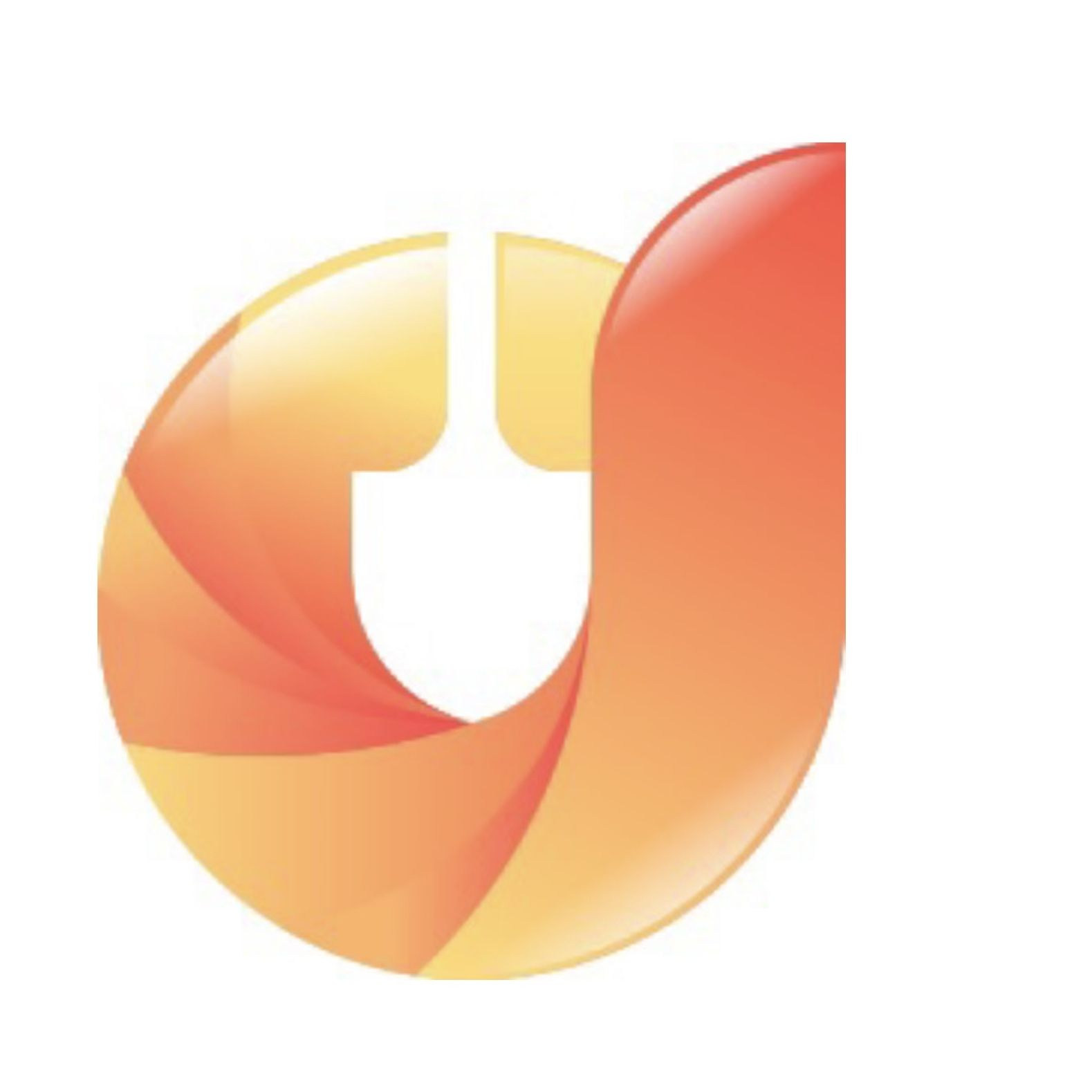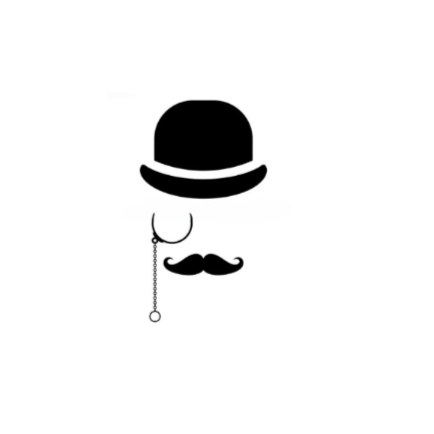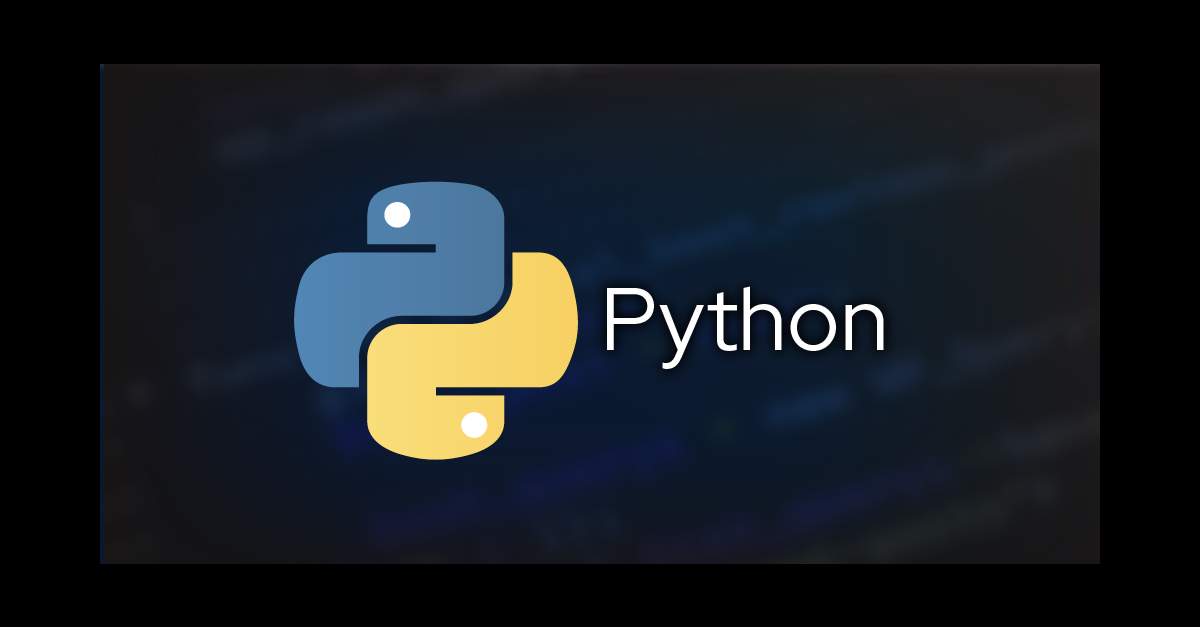1.什么是linter?
linter是用来检查代码是否符合规则的工具,例如检查Javascript代码的jshint工具,你可以设置其规则"eqeqeq":true,那么如果在你的代码文件中使用了==而不是===,那么检查的时候就会给出提示。
2.什么是SublimeLinter
SublimeLinter是SublimeText的插件,它只是一个进行代码检查的框架,可以包括其他代码检查插件。
SublimeLinter可以容纳许多linter插件,如SublimeLinter-jshint、SublimeLinter-csslint。SublimeLinter相当于一个插件容器,而具体的插件则负责调用具体的linter工具进行代码检查,如jshint、csslint。
对于不同的代码文本,SublimeLinter可以使用不同的代码检查工具进行检查。例如.js文件使用jshint, .css文件使用csslint。
3.为什么用SublimeLinter?
进行代码检查的实际上是jshint与csslint这些代码检查工具。
例如我们要对JS代码文件myApp.js进行检查,不使用SublimeText编辑器的话,我们需要在windows的命令行窗口输入jshint myApp.js,然后检查结果会输出在命令行窗口,你可以按照一条条的提示修正代码。
而SublimeLinter优化了这个过程,它可以在你编写代码的时候就实时进行代码检查(当然这个时机是可以配置的,可以实时检查,也可以在保存文件的时候检查等)。而且检查的结果会直接在你的代码上进行提示,省去了你每次关闭便捷器,再去命令行窗口检查的麻烦,而且结果更加直观。
当然,SublimeText进行代码检查的插件有很多,你也可以选用其他的代码检查插件。
4.安装SublimeLinter
4.1安装SublimeLinter框架
推荐大家使用PackageControl进行SublimeLinter的安装,使用快捷键Ctrl+Shift+P,输入Install Package, 然后输入SublimeLinter安装。关于PackageControl,前文中已有介绍。
4.2安装linter插件
由于SublimeLinter只是一个linter插件的框架,因此,还需要安装额外的linter插件。
本文中介绍Javascript代码检查插件JSHint,与CSS代码检查插件csslint。
使用PackageControl分别安装SublimeLinter-jshint与SublimeLinter-csslint
4.3安装linter工具
这一步安装的是具体的代码检查工具,我们使用jshint与csslint。这两个模块的安装需要node和npm的支持,大家可以到NodeJS官网下载windows的node安装包安装,网上资料很多,就不再讨论。
在安装好node与npm后,使用
npm install jshint -g
npm install csslint -g
将jshint与csslint两个模块安装到全局环境
5.SublimeLinter的设置
SublimeLinter的Settings可使用一个设置栈来表示,栈中位置高的设置可以覆盖位置低的设置,SublimeLinter融合栈中所有的设置,最后形成代码检查时的设置。
Inline overrides
Inline settings
.sublimelinterrc settings
Project settings
User settings
Default settings
SublimeLinter的设置可分为三种类型:Global、Linter、Meta。
Global类型的设置用来控制SublimeLinter的行为和显示,例如"error_color"用来设置错误标记的颜色
Linter类型的设置针对具体的linter工具,Linter类型的设置全部放在linters这个设置中,使用object表示,object中的子项用来配置具体的linter。如
"linters": {
"csslint": {
"@disable": false,
"args": [],
"errors": "",
"excludes": [],
"ignore": "",
"warnings": ""
},
"jshint": {
"@disable": false,
"args": [],
"excludes": []
}
}
Meta类型的设置全部以"@"开头,Meta类型可以在全局范围进行设置,此时可以控制所有的linter,例如设置"@disable":true,那么所有的linter都被禁用;Meta类型如果在单独的linter中设置,就只能用来控制单独的linter。
5.1 Default settings
Default settings是SublimeLinter与linter默认写入的,在SublimeLinter更新的时候会被覆盖,因此不要修改Default settings
5.2 User settings
User Settings保存在Packages/User/SublimeLinter.sublime-settings文件中,可以通过Preferences->Package Settings->Sublime-Linter->Settings-User打开。
为了让大家知道哪些设置是可用的,每次打开这个文件,SublimeLinter都会列出所有的设置项。
对用户来言,User Settings其实是当做SublimeLinter的全局设置来用的
5.3 Project settings
Project settings用来对项目的代码检查进行配置,可以通过Project->Edit Project打开SublimeText的项目配置文件。
所有的Project settings都放在一个"SublimeLinter"的object中。在"SublimeLinter"对象中配置的Sublime Linter配置对项目中的所有文件都是有效的。
5.4 .sublimelinterrc settings
.sublimelinterrc settings是大家用的比较多的方法。
通过在项目目录下建立.sublimelinterrc文件来控制目录及其子目录中代码文件的SublimeLinter设置。
SublimeLinter会先在文件的当前目录中查找.sublimelinterrc文件,如果找不到,会向上一级目录继续查找。第一个被找到的.sublimelinterrc文件,用作.sublimelinterrc settings的设置,SublimeLinter并不对所有.sublimelinterrc文件的设置进行融合
对.sublimelinterrc文件查找的深度,通过"rc_search_limit"进行设置。默认为3,设置为null表示只对.sublimelinterrc文件的根目录有效,设置为0表示禁止.sublimelinterrc文件的查找。
Projects/
Foobar/
build/
out.py
src/
foo/
foo.py
foobar.py
baz/
baz.py
bar/
bar.py
test/
footest.py
foobartest.py
如对上面的文件结构,"rc_search_limit"设置为3。那么.sublimelinterrc文件在以下目录将分别影响以下文件:
foo – foo.py, foobar.py 和 baz/baz.py
src – foo, foo/baz, and bar目录下的所有文件
Foobar – build, src/foo, src/bar, 和test目录下的文件, 但是src/foo/baz目录下的文件不受影响,其查找深度应至少为4。
5.5 Inline settings与Inline overrides
Inline settings用来针对单个文件进行设置。
Inline overrides用来针对单个文件进行设置,但与覆盖设置栈中的其他设置不同,它可以添加或删除设置的项。
具体请参考这里。
6. SublimeLinter的运行模式
SublimeLinter的运行模式,总共有四种,分别如下:
true - 在用户输入时在后台进行即时校验
false - 只有在初始化的时候才进行校验
"load-save" - 当文件加载和保存的时候进行校验
"save-only" - 只有当文件被保存的时候进行校验
根据个人爱好选择,个人推荐"save-only"
可在Tools->Sublime Linter->Lint Mode中进行设置
错误标记样式(Mark Style)以及侧边栏主题(Gutter Theme)也可在Tools->Sublime Linter中进行设置。大家可以选择自己喜欢的外观。
这样在每次保存文件时,SublimeLinter就会进行检查了。效果如下
黄色代表警告,红色代表错误。
只有颜色和标记提示还不够,可以Ctrl+Shift+P打开命令行窗口,输入Show All Errors,那么就会在一个窗口中给出所有的错误提示了~如下图
可以在每次保存时显示错误提示窗口。通过Tools->Sublime Linter->Show Errors On Save设置,也可在User Settings或者.sublimelinterrc settings中设置
7. jshint与csslint设置
jshint与csslint可以在.jshintrc与.csslintrc中设置,我的设置如下:
.jshintrc文件设置
{
"bitwise": true,//不能使用位运算符&
"curly": true,//不能省略循环和条件语句的大括号
"forin":true,//for in需要hasOwnProperty检查
"latedef":"nofunc",//先定义变量,函数声明除外
"undef":true,//变量未定义
"unused":"strict",//检查未使用的变量与函数参数,跳过函数
"noarg":true,//禁止使用 arguments.caller 和 arguments.callee
"maxparams": 4,//最多参数个数
"browser":true,//允许与浏览器相关的关键字,如document、history、clearIntreval等
"devel":true,//允许与开发相关的关键字,像alert,console等
"indent": 2,//缩进2空格
"maxerr":50,//超过50个错误,jslint停止工作
"newcap":true,//允许构造器函数首字母非大写
"nomen": true,//不允许在两边(最前或最后)悬挂下划线符号(_)
"plusplus": false,//允许++和--
"eqeqeq": true,//使用===做判断
"maxlen": 120,//行最大长度
"strict":true,//函数级别必须有"use strict"指令
//"maxstatements": 5,//限制函数内声明语句的个数
"node": true,//node环境
"jquery":true//jquery环境
}
.csslintrc文件设置
{
"adjoining-classes": false,
"box-sizing": false,
"box-model": false,
"compatible-vendor-prefixes": false,
"floats": false,
"font-sizes": false,
"gradients": false,
"important": false,
"known-properties": false,
"outline-none": false,
"qualified-headings": false,
"regex-selectors": false,
"shorthand": false,
"text-indent": false,
"unique-headings": false,
"universal-selector": false,
"unqualified-attributes": false
}